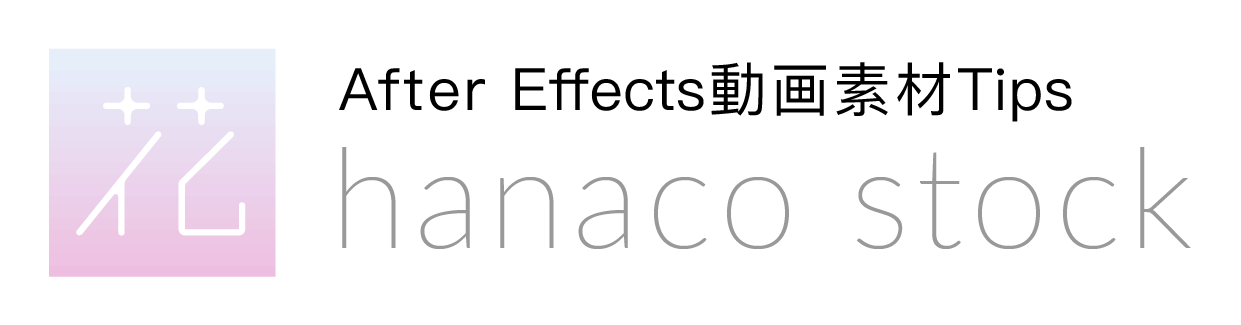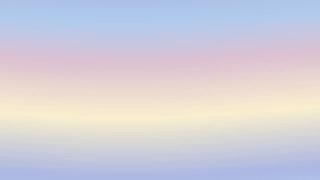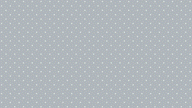エフェクト「CC Spotlight」で、簡単に作れるスポットライトです。
ほこりや塵を足すことで、それっぽい雰囲気になります。
- 制作サイズ:1920×1080
- エフェクト:CC Spotlight、フラクタルノイズ
テンプレート素材 ▶︎Motion Elementsで販売中
STEP .1 光をつくる
まずは、コンポジション内に「新規調整レイヤー」を作成します。
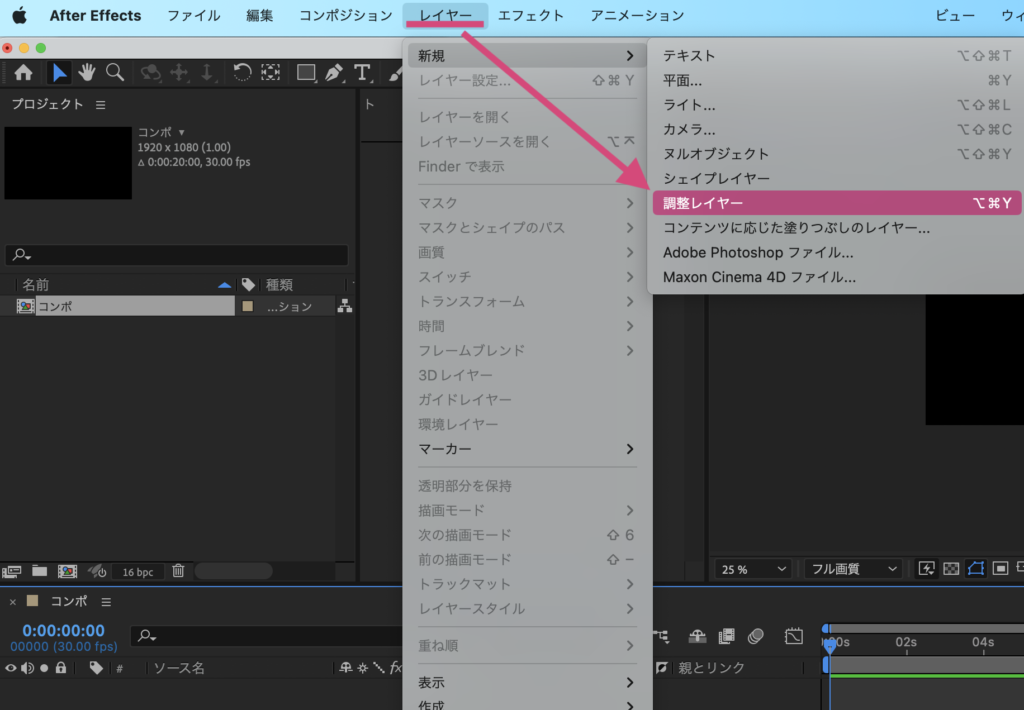
エフェクトの遠近から「CC Spotlight」を適用。
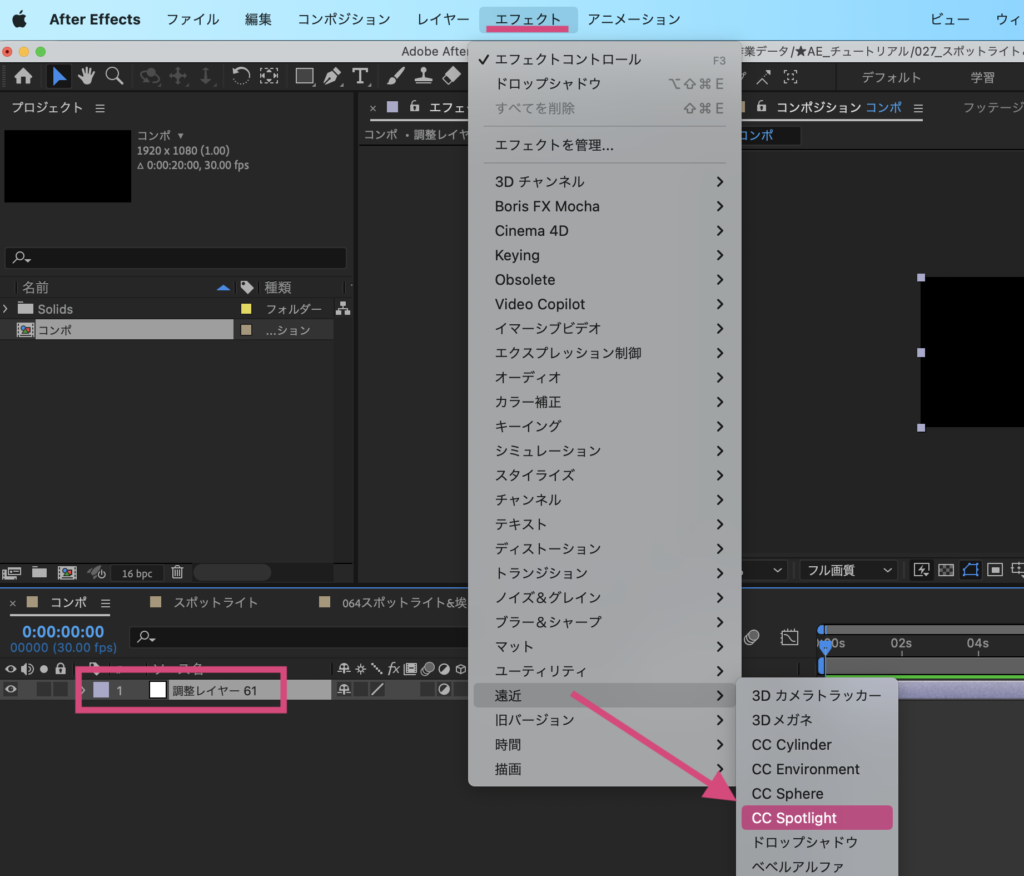
数値を以下のように設定。
FromとToはスポットライトの視点と終点で、ポイントを手動で調整もできます。
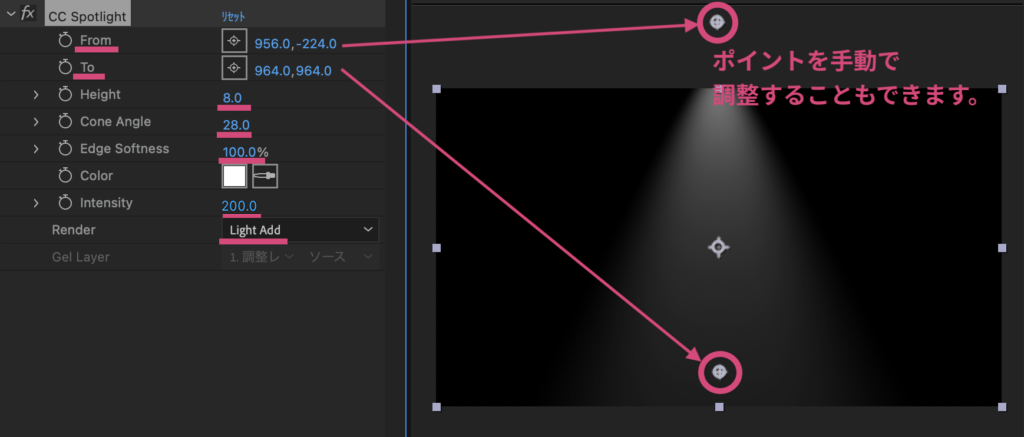
- From:956.0,-224.0
- To:964.0,964.0
- Height:8.0
- Cone Angle:28.0
- Edge Softness:100%
- Intensity:200
- Render:Light Add
STEP .2 左右の動きをつくる
インジケーターが、始点(00s)にあることを確認したら、
CC Spotlightの「To」の時計マークをクリック。
すると、始点にキーフレームが打たれます。
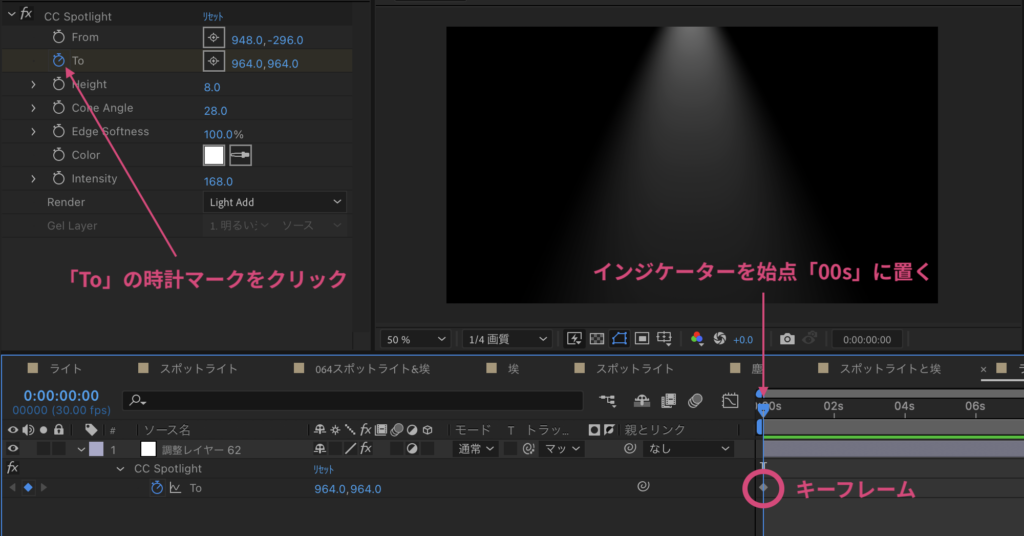
インジケーターを「02:15S」に進めて、「To」の数値を「1900」と入力します。
すると、キーフレームが打たれます。
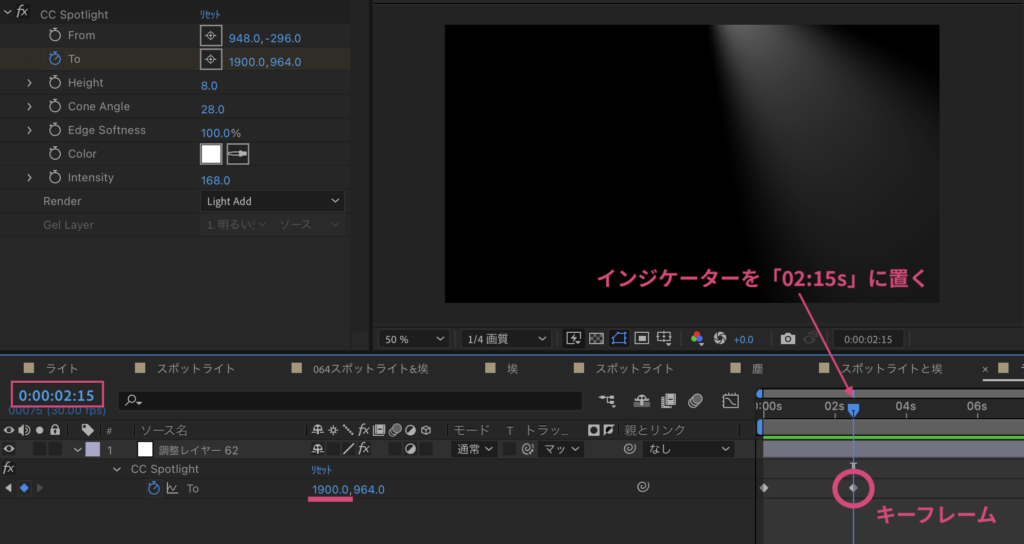
これをあと3回繰り返します。
インジケーターを「05S」に進めて、「To」の数値を「964」と入力。
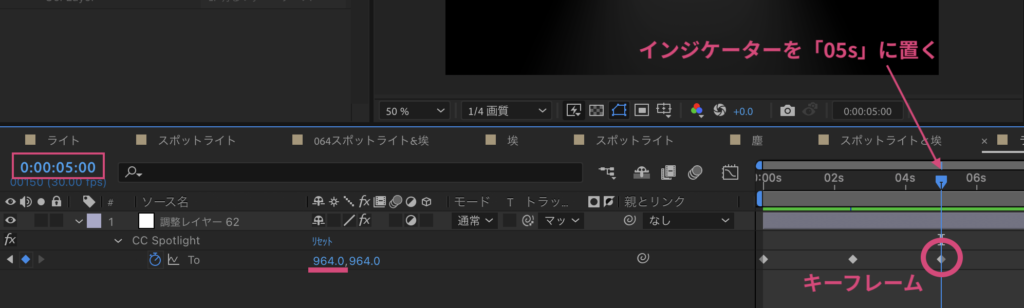
インジケーターを「07:15S」に進めて、「To」の数値を「100」と入力。
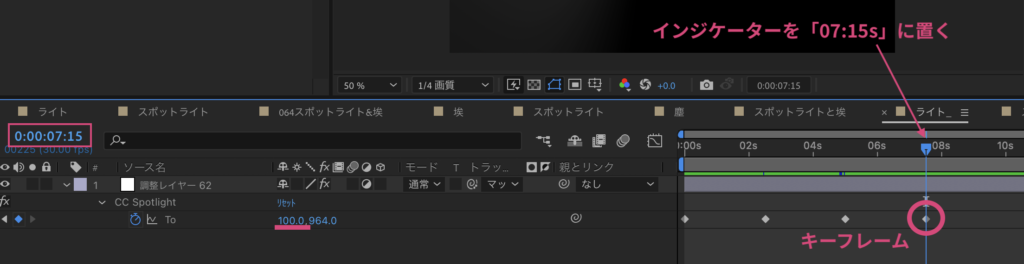
インジケーターを「10S」に進めて、「To」の数値を「964」と入力。
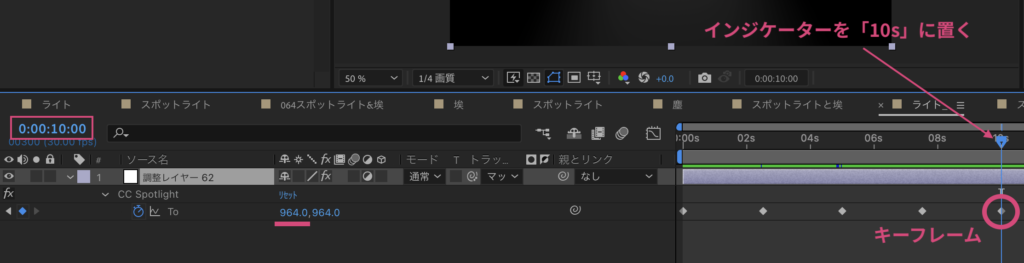
5個のキーフレームが打ち終わったら、「To」の時計マークを「Option(alt)+クリック」して、
以下のエクスプレッションを入力してループさせます。
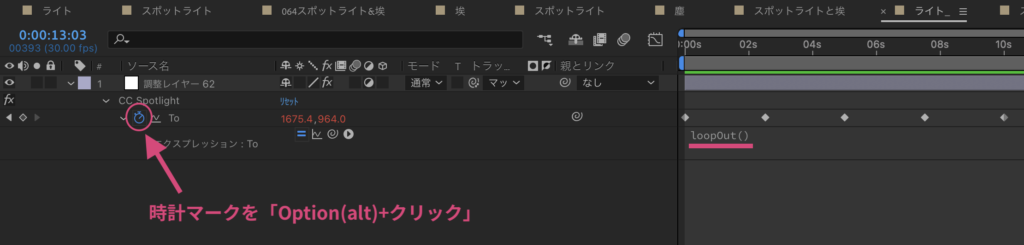
loopOut()
STEP .3 埃をつくる
「新規調整レイヤー」を作成します。
エフェクトの「高速ボックスブラー」を適用。
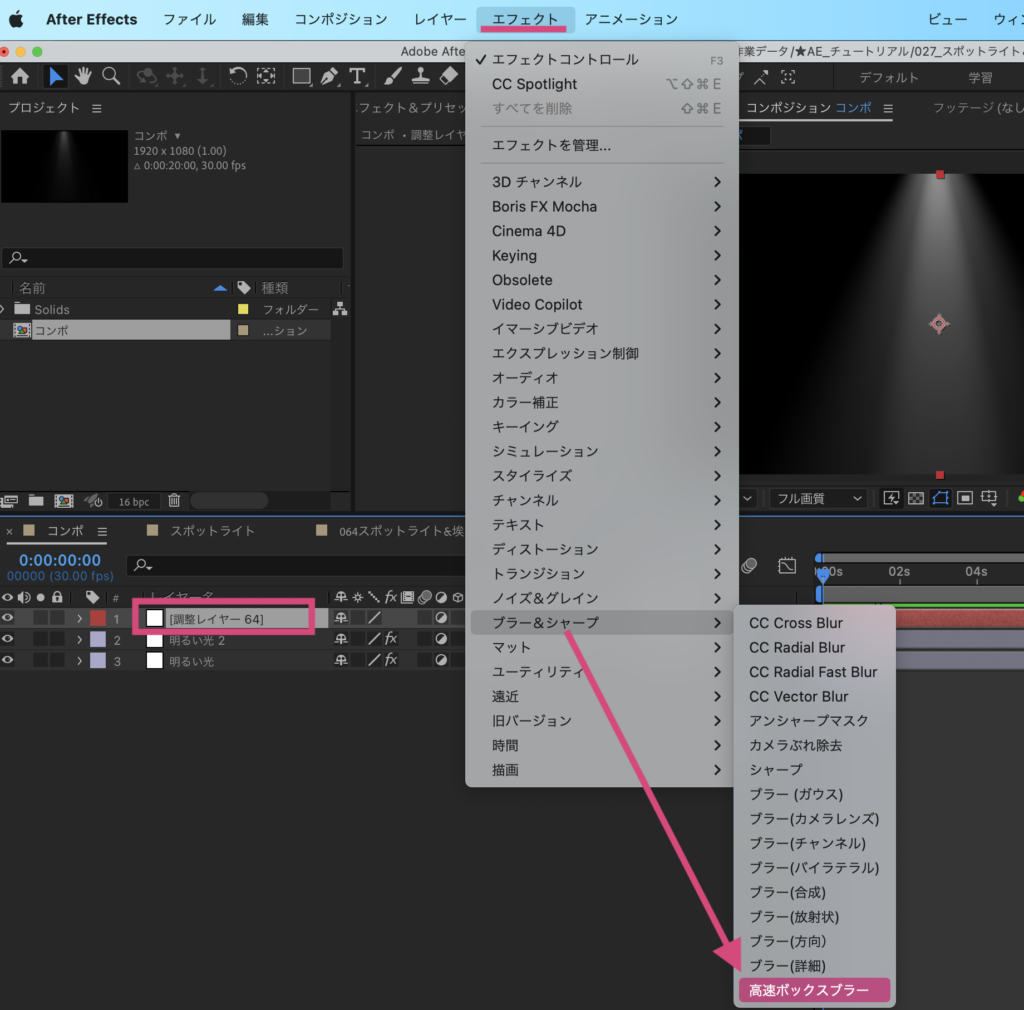
ブラーの半径「30」と数値を入力します。
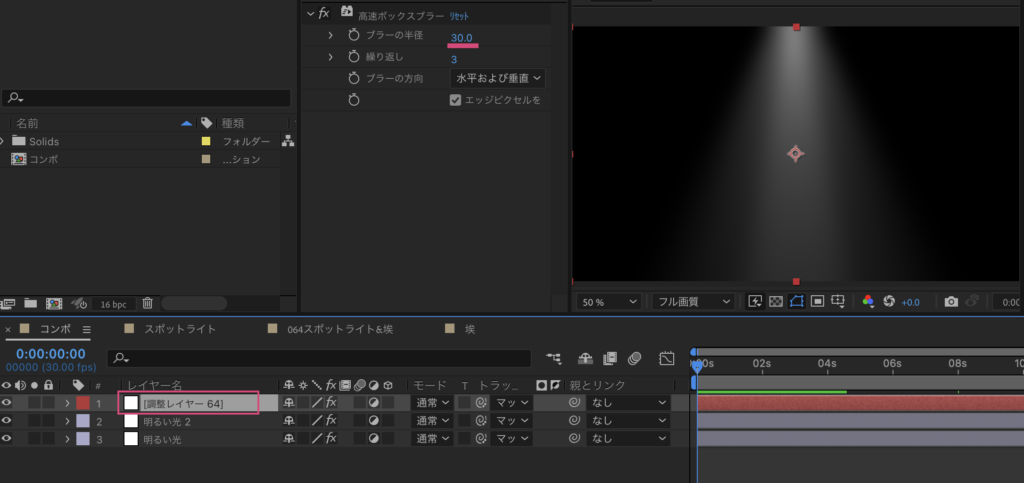
さらに、エフェクト「フラクタルノイズ」を適用します。
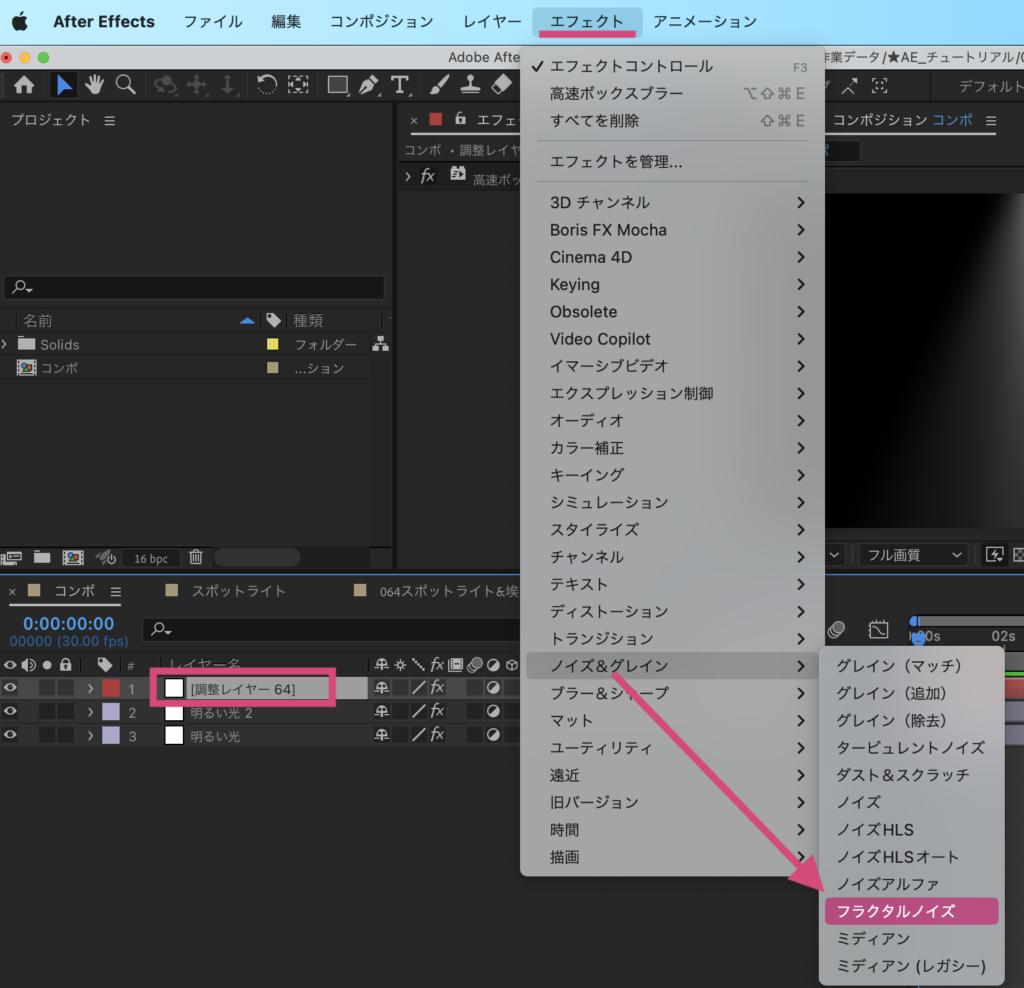
数値を以下のように設定。
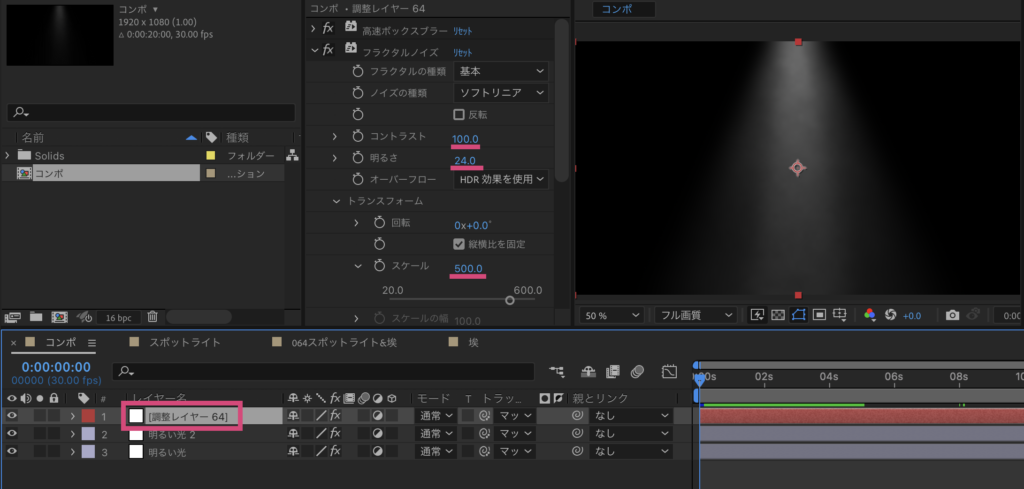
- コントラスト:100
- 明るさ:24
- スケール:500
STEP .4 埃の動きをつくる
エクスプレッションで、埃に動きをつけます。
先ほどのフラクタルノイズの「回転」の時計マークを「Optin(alt)+クリック」。
以下のエクスプレッションを入力します。
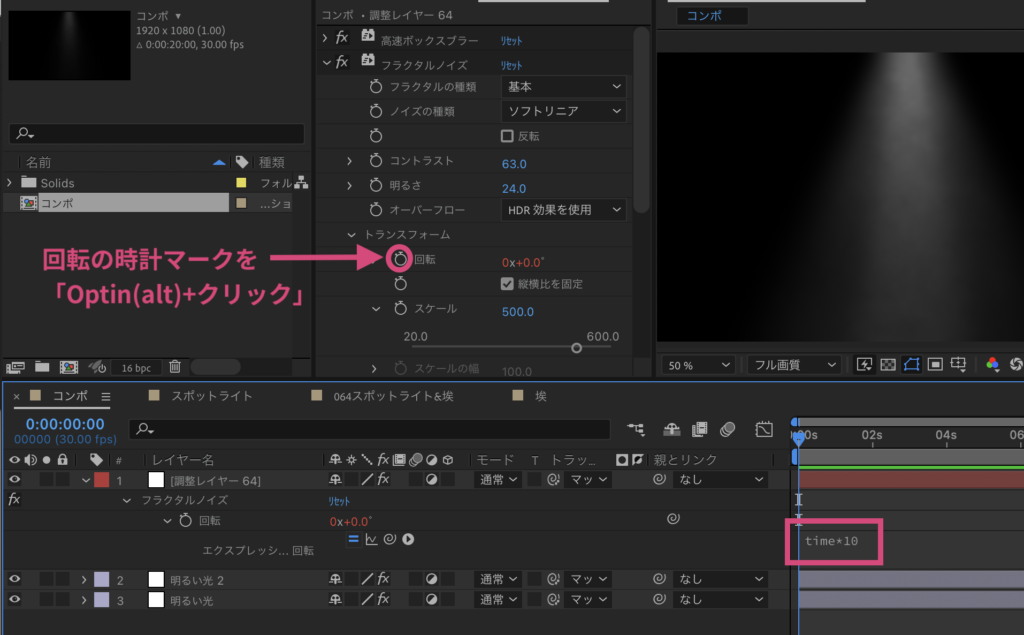
time*10
「展開」の時計マークを「Optin(alt)+クリック」。
以下のエクスプレッションを入力して、煙のような埃の完成です。
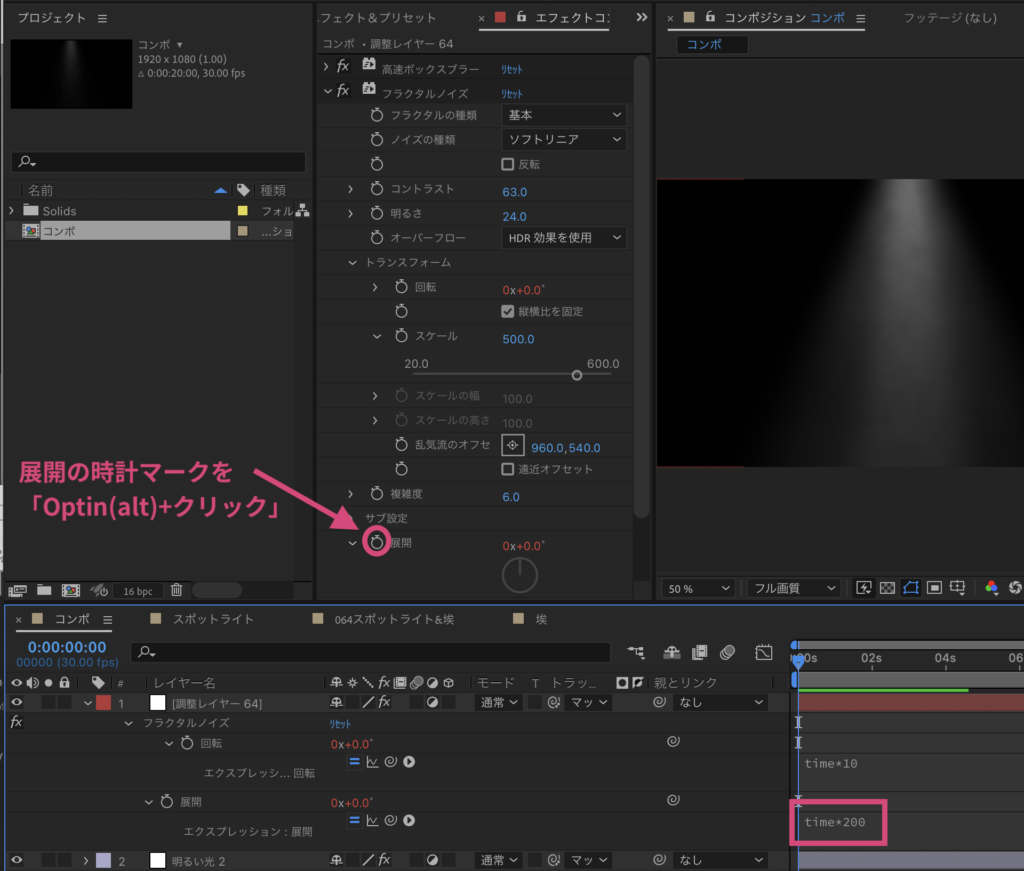
time*200
STEP .5 塵をつくる
先ほどまでのコンポジションを「スポットライト」と名前をつけて、
新しいコンポジションを作成して、「塵」という名前をつけます。
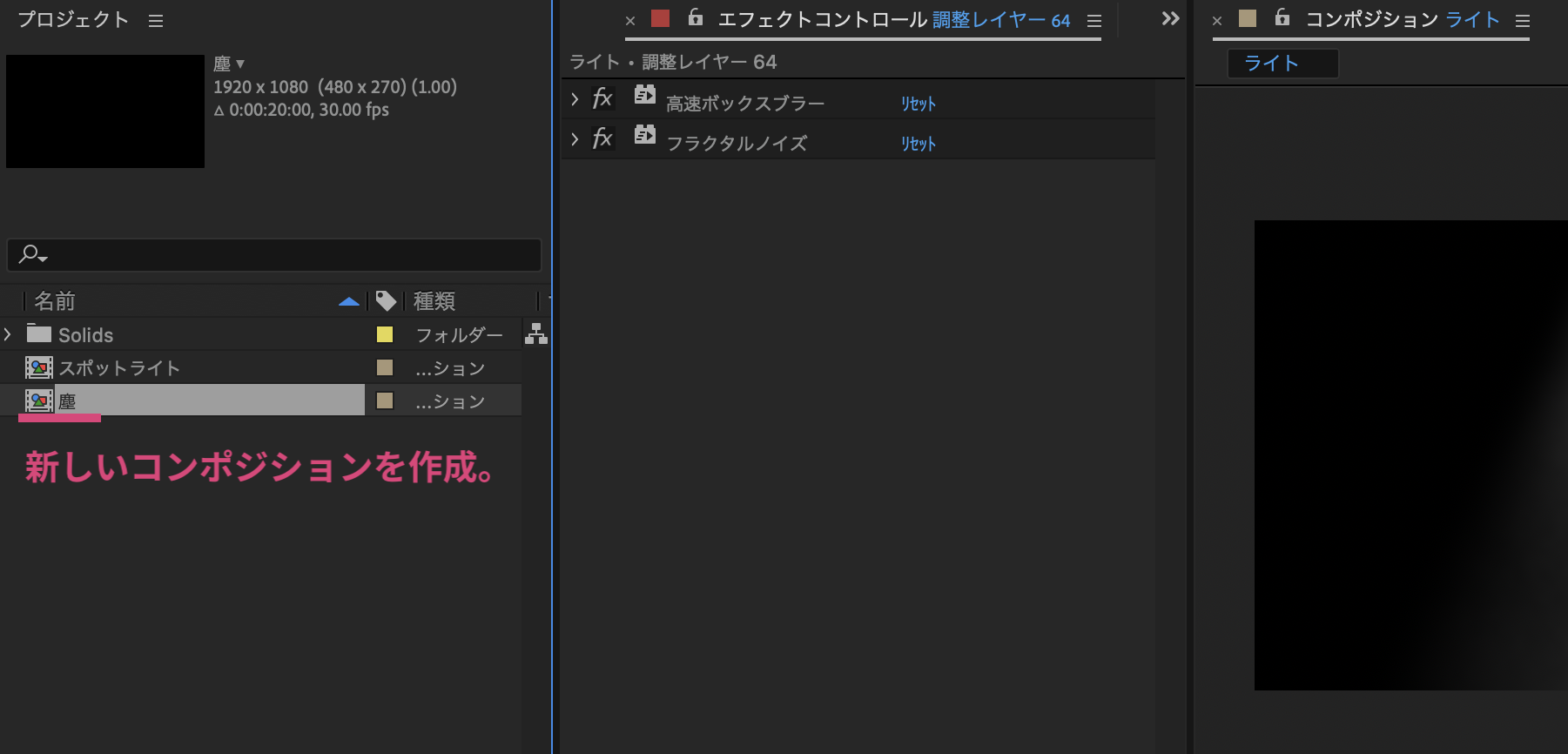
そこに、新規平面レイヤーを作成して「CC Particle World」を適用します。
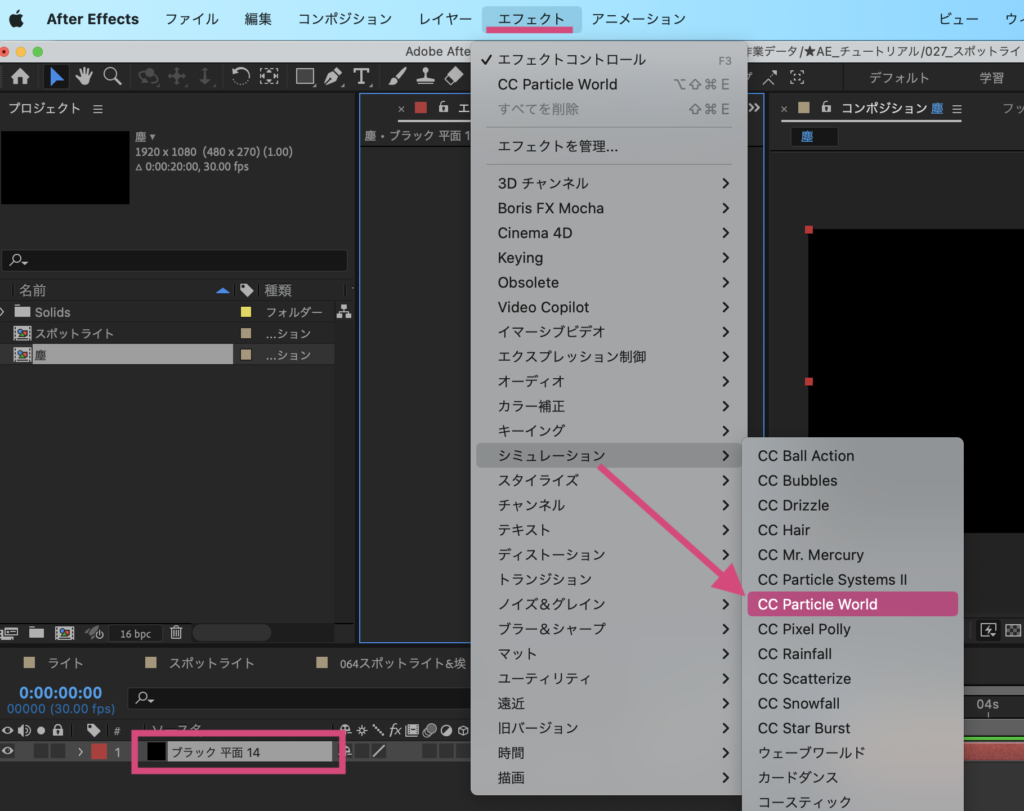
以下の数値を設定して、塵をつくります。

- Birth Rate:13.0
- Longevity:5.0
- Radius X , Y:0.5
- Radius Z:6
- Animation:Twirl
- Velocity:0.01
- Gravity:-0.001
- Particle Type:Darken & Faded Sphere
- Birth Size:0.02
- Death Size:0.01
- Size Variation:0%
さらに、エフェクト→スタライズ「グロー」を適用します。
数値はデフォルトのままでOKです。
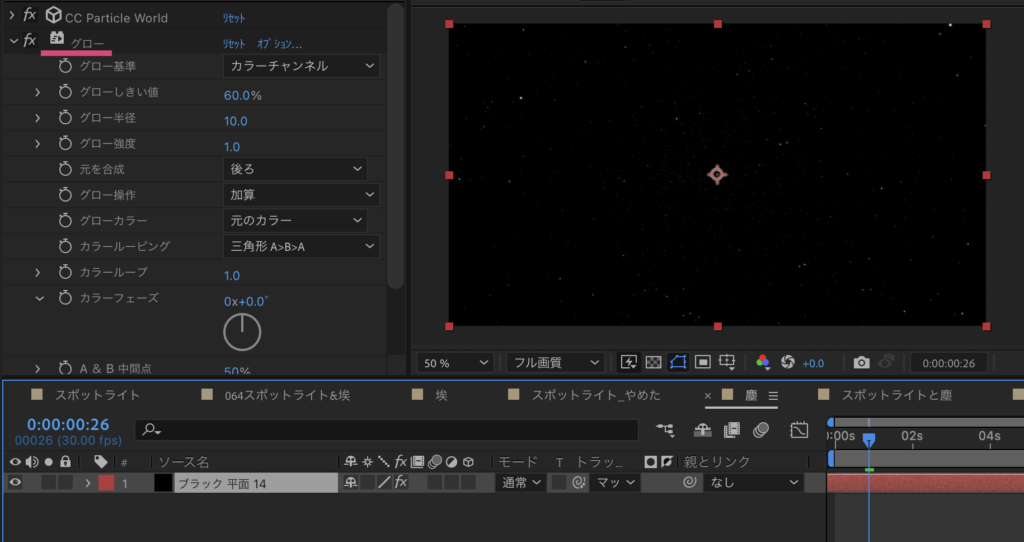
STEP .7 塵をスポットライト部分に適用
新しいコンポジションを作成。
名前を「スポットライトと塵」とつけて、
その中に先ほど作った「スポットライト」と「塵」を入れます。
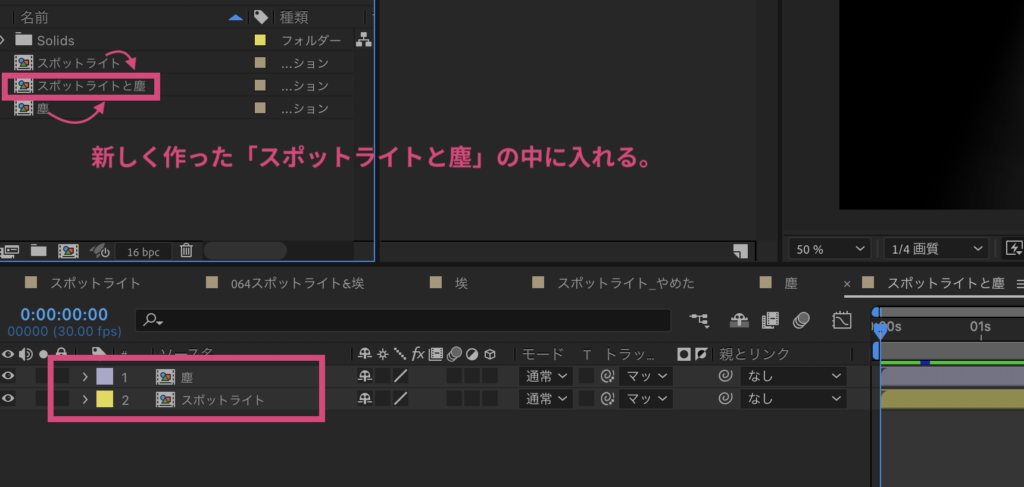
スポットライトのレイヤーを、複製(⌘D)。
「塵」のレイヤーを選択した状態で「トラックマット」をクリック。
複製した「スポットライト」のレイヤーを選択します。
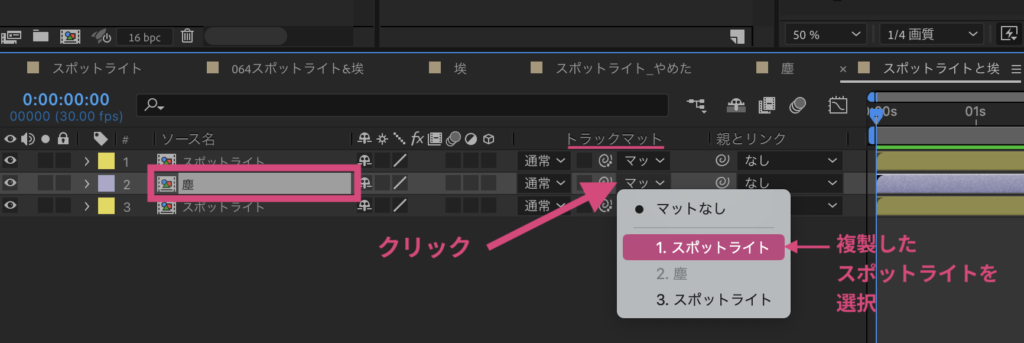
すると、スポットライトの光の部分だけに、塵が入り完成です。
あとは「塵」を強調したい場合はレイヤーを複製したり、
「スポットライト」に、エフェクト「カラー補正」の「色かぶり補正」を適用すると
光にお好みの色を入れることができます。

テンプレート素材 ▶︎Motion Elementsで販売中
以上です。